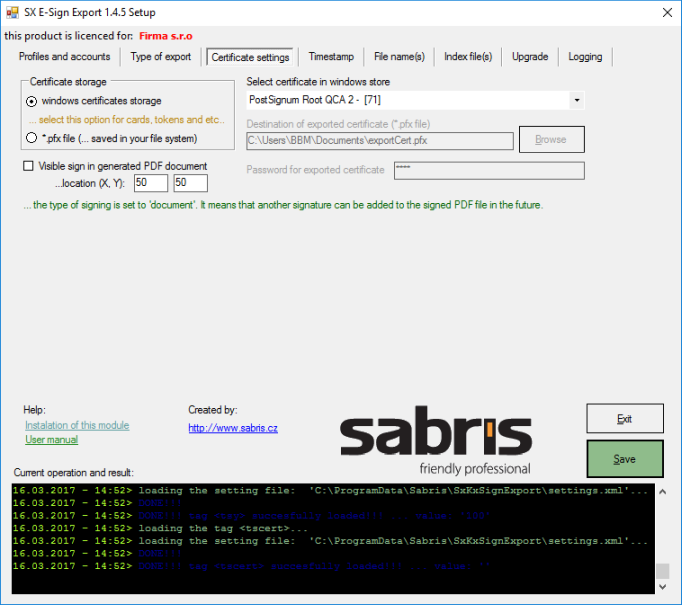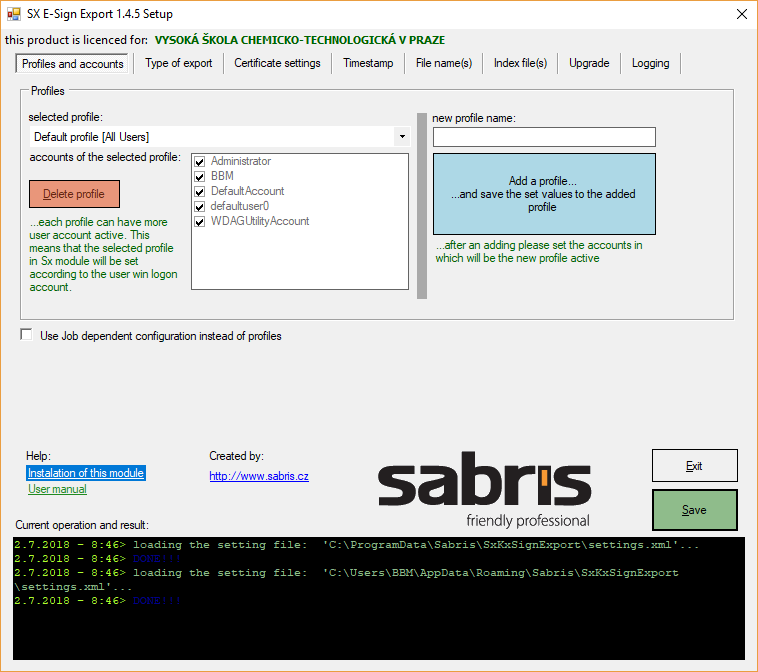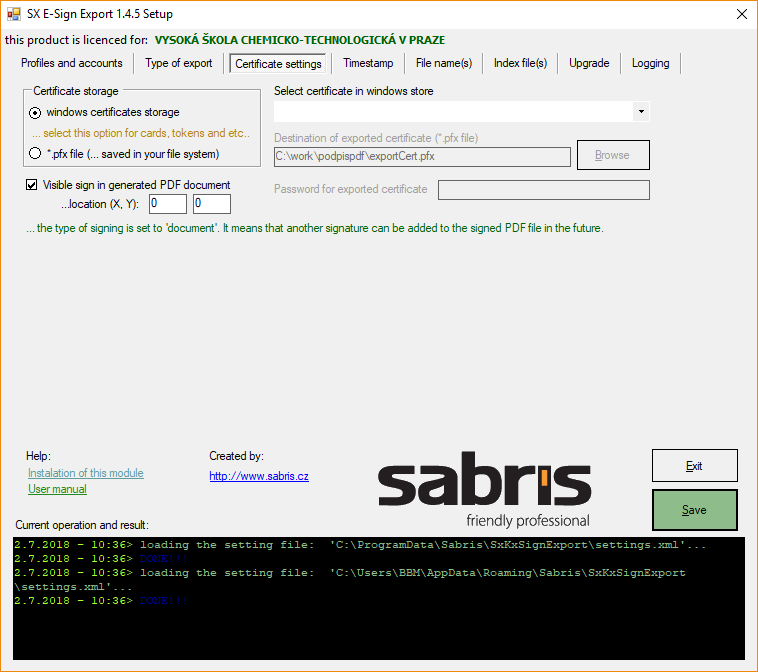Instalace E-Sign: Porovnání verzí
Z BBM Dokumentace iFIS
Skočit na navigaciSkočit na vyhledávání
Bez shrnutí editace |
Bez shrnutí editace |
||
| Řádek 21: | Řádek 21: | ||
#*Pokud zaškrtnete '''"Use Job dependent configuration instead of profiles"''' je nastavení E-Signu nezávislé na uživatelském profilu.<br> | #*Pokud zaškrtnete '''"Use Job dependent configuration instead of profiles"''' je nastavení E-Signu nezávislé na uživatelském profilu.<br> | ||
[[File:Profiles_and_accounts.png|RTENOTITLE]] | [[File:Profiles_and_accounts.png|RTENOTITLE]] | ||
#V záložce '''"Type of export"''' | #V záložce '''"Type of export"''' zvolit umístění kam chceme soubor exportovat a také typ souboru (Archiv formátu PDF).<br> | ||
[[File:Type_of_Export.png|RTENOTITLE]] | [[File:Type_of_Export.png|RTENOTITLE]] | ||
#V záložce '''"Certificate settings"''' | #V záložce '''"Certificate settings"''' vybrat Windows certificates storage a vybereme příslušný certifikát, pokud je potřeba. | ||
#*V části '''"Select certificate in Windows storage"''' zvolit příslušný certifikát. | |||
#*Pokud je zaškrtnutá položka '''"Visible sign in generated PDF document"''' bude podpis z certifikátu viditelný v PDF. Může se nastavit i pozice podpisu pomocí souřadnic X, Y. | |||
[[File:Certificate_settings.png|RTENOTITLE]] | [[File:Certificate_settings.png|RTENOTITLE]] | ||
== Nastavení pro export přes WebDAV == | == Nastavení pro export přes WebDAV == | ||
Verze z 2. 7. 2018, 09:07
Instalace
- Spustit instalaci E-Sign
- Zvolit cestu kde je nainstalovaný Kofax Express
- Dokončit instalaci
| Pozor | |
| Pokud je nainstalovaná 32-bit verze Kofax Express na Windows 64-bit musí se E-Sign se instalovat do C:\Program Files (x86)\Kofax\Kofax Express\bin |
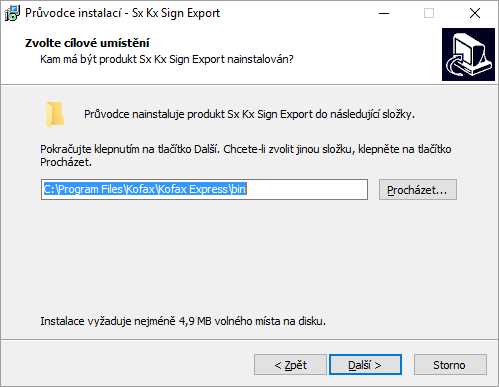
Vložení licence
- Licenční soubor má název "SxKxSignExport.lic"
- Tento soubor vložit do C:\Program Files (x86)\Kofax\Kofax Express\bin\ExportConnectors. Tím se licence aktivovala.
| Pozor | |
| Na 32-bit Windows je cesta C:\Program Files\Kofax\Kofax Express\bin\ExportConnectors |
Nastavení pro export
- V záložce "Profiles and accounts" se nastavují závislost nastavení na uživatelském profilu Windows. A také se nastavují a přidávají profily pro různá nastavení E-Signu.
- Pokud zaškrtnete "Use Job dependent configuration instead of profiles" je nastavení E-Signu nezávislé na uživatelském profilu.
- Pokud zaškrtnete "Use Job dependent configuration instead of profiles" je nastavení E-Signu nezávislé na uživatelském profilu.
- V záložce "Type of export" zvolit umístění kam chceme soubor exportovat a také typ souboru (Archiv formátu PDF).
- V záložce "Certificate settings" vybrat Windows certificates storage a vybereme příslušný certifikát, pokud je potřeba.
- V části "Select certificate in Windows storage" zvolit příslušný certifikát.
- Pokud je zaškrtnutá položka "Visible sign in generated PDF document" bude podpis z certifikátu viditelný v PDF. Může se nastavit i pozice podpisu pomocí souřadnic X, Y.
Nastavení pro export přes WebDAV
- V záložce "Type of export" zvolit "WebDAV url"
- Zadat Url, Login a Heslo
- V záložce "Certificate settings" musíme vybrat certifikát (nemusí být platný)
- SAVE a EXIT
| Pozor | |
| Musí být zadaný certifikát, aby šlo exportovat přes WebDAV |